Mac上使用 ScreenFlow创建视频教程
作者:网友整理
随心剪辑v1.8.3 28.23M / 简体中文
点击下载
魔方手机助手mac版(安卓手机管理软件) v1.13.0.2 beta 官方免费版 54.30M / 简体中文
点击下载
Microsoft Excel表格手机版下载16.4.14827.20124 100.09M / 简体中文
点击下载我最近一直在做大量的视频工作。 从绿屏到截屏,网络上的视频作为一种分发信息的方式不断发展。 为了在我自己的网站上快速轻松地利用这种增长,我想做一些可以上传到 YouTube 的快速操作指南,但不确定最好的方法。 无论我使用什么,它都必须是 Mac 应用程序。 在我的搜索中,我很快就找到了 ScreenFlow,它解决了我遇到的所有问题。
什么是屏幕流?
ScreenFlow,很简单,就是一个截屏程序。 你可以得到它 这里,并且可以免费试用。 虽然完整版售价 99 美元,但试用版功能齐全,不过一旦您将最终结果上传到 YouTube,它会为您的最终结果添加水印。
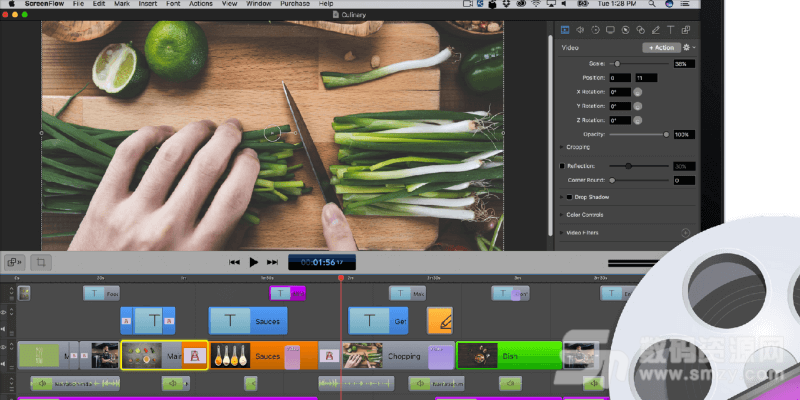
它是如何使用的?
ScreenFlow 使用起来非常简单,但如果您想花时间了解它的复杂性,它的功能却很强大。 启动 ScreenFlow 后,您会看到这个框:
只需决定您想要哪些选项,然后单击底部的记录按钮。 如果您确实选择从摄像头录制视频以及屏幕截图,您的摄像头图像将出现在视频角落的一个框中。
录制过程
录制过程超级简单。 您将看到倒计时,就像在 OS X 的内置 Photo Booth 应用程序中一样,然后开始录制。 您可以进行叙述、播放音乐或做任何您能想到的其他事情。 完成后,您可以单击 Mac 菜单栏中的 ScreenFlow 相机图标,或者您可以点击键盘快捷键停止录制,即 Command-Shift-2。
在 ScreenFlow 中编辑
编辑是 ScreenFlow 真正闪耀的地方。 停止录制后,您会看到编辑屏幕。
在编辑屏幕中,您可以修剪剪辑,以及添加各种效果。 复杂程度各不相同,但如果你真的想让你的视频看起来很专业,那当然是可能的。 在以下位置查看他们的一些演示 开发者的网站在这里 了解该软件提供的可能性。
加载全部内容